本地连接禁用了怎么恢复?
了解了本地连接禁用的原因后,我们就可以针对性地进行恢复。以下是针对不同原因的恢复方法:
系统设置问题:
步骤一:打开“控制面板”。在桌面上右键点击“计算机”图标,选择“属性”,然后点击左侧的“设备管理器”。
步骤二:找到并展开“网络适配器”选项。在这里,我们可以看到电脑的网卡设备。
步骤三:右键点击被禁用的网卡设备,选择“启用”。此时,本地连接应该已经恢复正常。
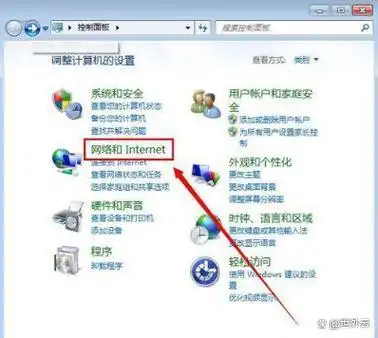
(图片来源网络,侵删)
驱动问题:
步骤一:打开“设备管理器”。方法同上。
步骤二:找到并展开“网络适配器”选项。在这里,我们可以看到电脑的网卡设备。
步骤三:右键点击被禁用的网卡设备,选择“更新驱动程序软件”。按照提示进行操作,更新网卡驱动程序。更新完成后,本地连接应该已经恢复正常。
硬件问题:
如果以上方法都无法解决问题,那么很可能是电脑的网卡硬件出现故障。这种情况下,我们建议您联系电脑厂商或者专业的维修人员进行检查和维修。
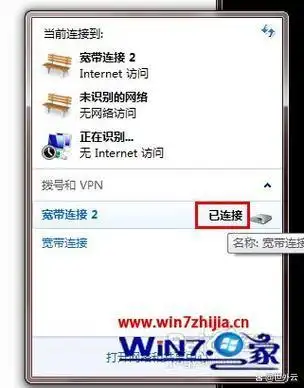
(图片来源网络,侵删)
网络问题:
如果以上方法都无法解决问题,那么可能是我们的网络环境出现问题。此时,您可以尝试重启路由器、更换网线等方法进行排查。如果问题依然存在,请联系网络服务提供商进行检查和维修。
总之,当本地连接被禁用时,我们应该根据具体情况采取相应的恢复方法。希望本文的介绍能对您有所帮助。
相关问题栏目
Q: 为什么我的电脑无法连接到互联网?A: 无法连接到互联网的原因有很多,可能是本地连接被禁用、网络设置错误、网络环境问题等。您可以根据本文的方法进行排查和解决。
Q: 如何检查电脑的网卡驱动程序是否正常?A: 您可以通过“设备管理器”查看电脑的网卡设备。如果设备前有一个黄色感叹号,说明驱动程序可能有问题。您可以尝试更新驱动程序来解决问题。
Q: 如果我的电脑没有无线网卡,如何实现无线网络连接?A: 如果您的电脑没有无线网卡,您可以购买一个USB无线网卡来实现无线网络连接。将无线网卡插入电脑的USB接口,安装驱动程序后即可正常使用。
Q: 当本地连接被禁用时,我应该如何判断是系统设置问题还是硬件问题?A: 您可以尝试在“设备管理器”中启用被禁用的网卡设备。如果启用后本地连接恢复正常,那么问题可能是系统设置问题;如果启用后仍然无法连接,那么问题可能是硬件问题。








